iPhoneのiOS11で動画のスクショを撮る方法
iPhoneを8に変えてしばらくたちました。
同時にiOSも11にして、すごく快適です。
昨日から置くだけ充電のパッドも使い始めていい感じ。

iOS11では動画のキャプチャができるので、すごく便利になりました。
アプリの使い方教えてあげたいとか、静止画のスクショだけじゃ説明が難しい時があって、動画が撮れるのは便利。
動画の撮り方
コントロールセンターに動画の撮影ボタンを追加します。
設定→コントロールセンターを開きます。
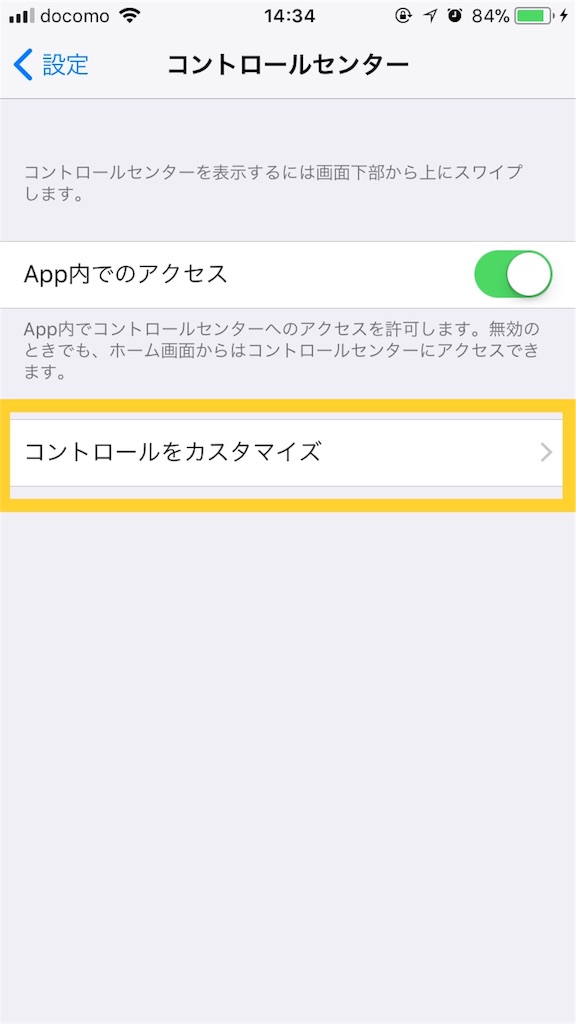
「コントロールをカスタマイズ」
から、動画撮影用のボタンを追加します。
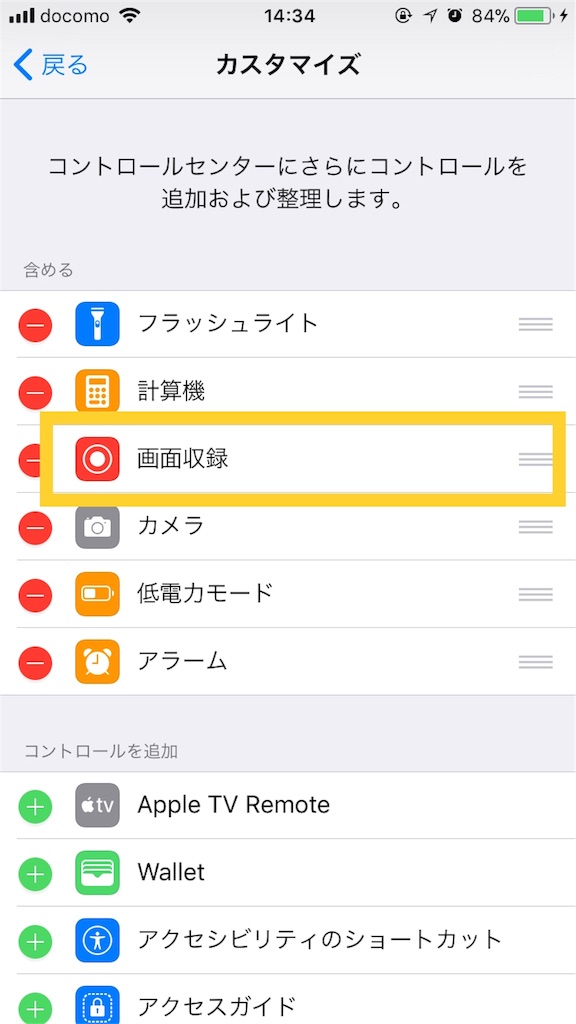
「画面収録」を追加。

コントロールセンターを開くと動画撮影ボタンが追加されているので、押すとカウントダウンが始まり3秒後に撮影が始まります。
撮影が終わったら、またコントロールセンターを開いて同じボタンを押して止めましょう。
私はスーパーマリオランのプレイ動画を撮って公開してみたり。
マリオランのリミックス10撮ってみたよ! #スーパーマリオラン #SuperMarioRun pic.twitter.com/ctoL1bG4ED
— なっちゃん (@nancy_UUU) 2017年9月29日
マリオランは半額セールやってるよ〜
こちらはピクセルアートパークの戦利品。
ARアプリがどんな風に見えるか撮ってみたりするのもわかりやすい。
ピクトロピコさん (@pictropico )のキーホルダーはARアプリが楽しめます😄モヤァ〜ってキラキラが出てかわいい✨✨✨ pic.twitter.com/Gjoh67EctB
— なっちゃん (@nancy_UUU) 2017年10月8日
うちの夫は私がソシャゲのガチャ引くところを見たがるので、撮ってLINEで送ったりもしてます。
旅行先でポケモンGOにレアなポケモンが出た時に録画しても思い出になってよさそう!
ちなみにqiパッドはベルキンのやつを買ったよ〜!
テレビの前のローテーブルで使ってる。
iphone8はイヤホンジャックがないので、スプラトゥーンのボイスチャットするとき、有線でイヤホンつなぐと同時に充電ができないのです。
置くだけ充電があればイヤホンつなげながら充電できて一安心。
![belkin Qi認定 ワイヤレス充電パッド iPhone8/8Plus/X/Qi対応の全スマホと互換 ワイヤレス充電器[国内正規品]F8M747BT-A belkin Qi認定 ワイヤレス充電パッド iPhone8/8Plus/X/Qi対応の全スマホと互換 ワイヤレス充電器[国内正規品]F8M747BT-A](https://images-fe.ssl-images-amazon.com/images/I/319HarIQrvL._SL160_.jpg)
belkin Qi認定 ワイヤレス充電パッド iPhone8/8Plus/X/Qi対応の全スマホと互換 ワイヤレス充電器[国内正規品]F8M747BT-A
- 出版社/メーカー: Belkin Components
- 発売日: 2017/09/22
- メディア: エレクトロニクス
- この商品を含むブログを見る
スクショ動画楽しいから、みんなも使ってみてね!
それではまたね。

